この記事では、Androidスマホを利用しているユーザー向けに、ホーム画面上で必要な情報をチェックする方法を詳しく解説します。
ホーム画面上で必要な情報をチェックできる?
Androidスマホで必要な情報をチェックする場合、普通は該当するアプリを起動することになります。
しかし、ちょっとした情報ならウィジェットを利用することにより、ホーム画面上から必要な情報をチェックすることが可能になります。
ウィジェットとは?
ウィジェットとは、Androidスマホのホーム画面に表示できる小型のアプリのことです。
天気予報や時計など、ちょっとした情報を得るためのウィジェットが多くなっています。
シンプルなデザインから凝ったデザインまで、数多くのウィジェットが用意されており、ユーザーが使いやすいように追加したり、削除したりすることができるようになっています。
ウィジェットの詳細については、こちらの記事をどうぞ。
ちなみにウィジェットでよく知られているのが、「Google検索ウィジェット」です。
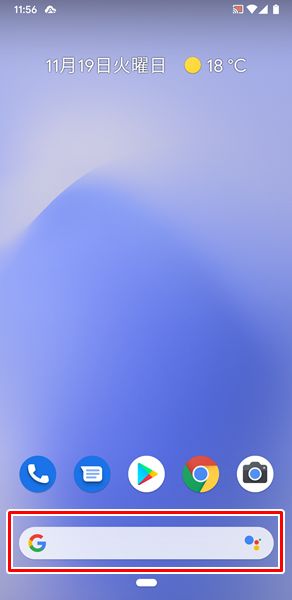
Google検索がウィジェット化され、Androidスマホのホーム画面に小型のアプリとして表示されています。
「Google検索ウィジェット」を使えば、ブラウザアプリからGoogle検索のページを表示しなくても、すぐに調べたいことを検索することが可能です。
「Google検索ウィジェット」の使い方については、こちらの記事をどうぞ。
ホーム画面上で必要な情報をチェックする方法
ここではすでに紹介したウィジェットを使い、ホーム画面上から必要な情報をチェックする方法を詳しく解説します。
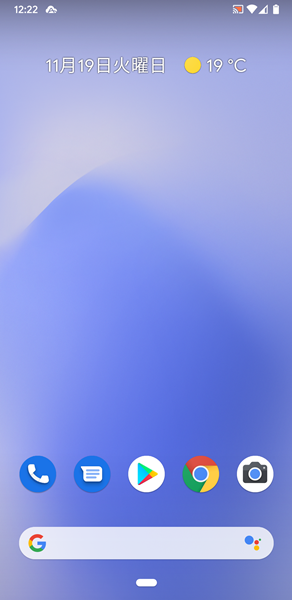
まずはAndroidスマホの「ホーム」画面を開き、「アプリのアイコン」や「ウィジェット」などがない部分をロングタップします。(「アプリのアイコン」や「ウィジェット」などがない部分であれば、どこでもOKです)
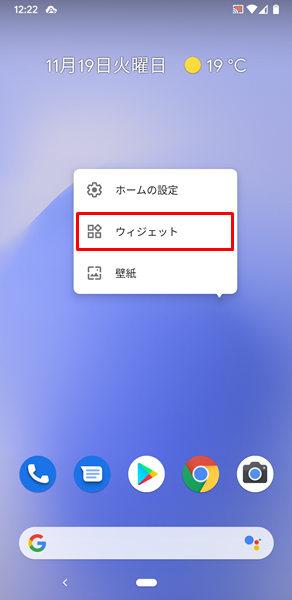
「吹き出し」が表示されるので、「ウィジェット」をタップします。
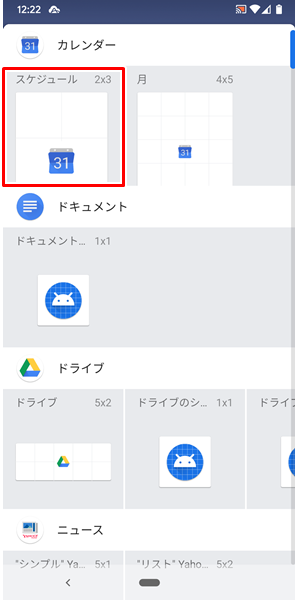
「ウィジェットの一覧」画面が表示されます。
ここでは、例として「スケジュール」のウィジェットを使います。
「スケジュール」のウィジェットをロングタップします。
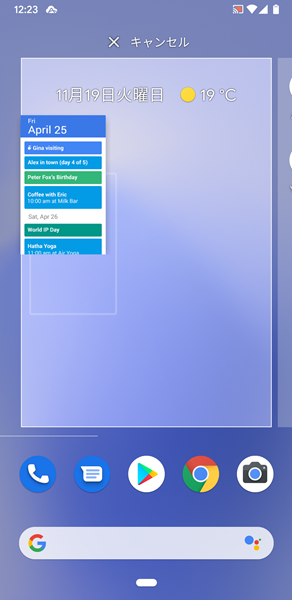
「スケジュール」のウィジェットをロングタップすると、「ホーム」画面に切り替わります。
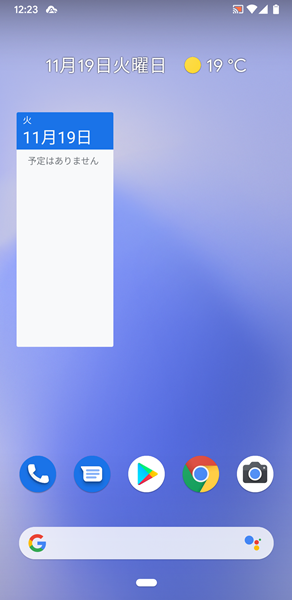
「スケジュール」のウィジェットを設置したい場所までドラッグしてから指を離すと、ウィジェットがホーム画面に設置されます。
これで、ホーム画面上からスケジュールの情報をチェックできるようになりました。
ホーム画面からウィジェットを削除する方法
ホーム画面に設置したウィジェットですが、不要になった場合には削除することができます。
ホーム画面からウィジェットを削除するには、
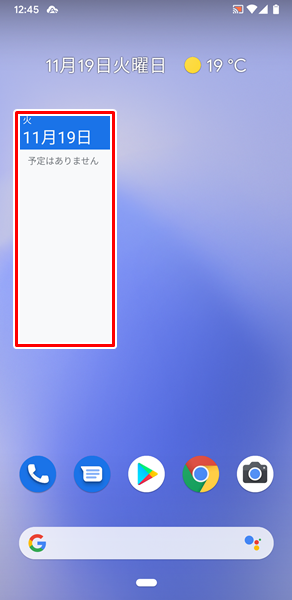
Androidスマホの「ホーム」画面を開き、「削除したいウィジェット」をロングタップします。
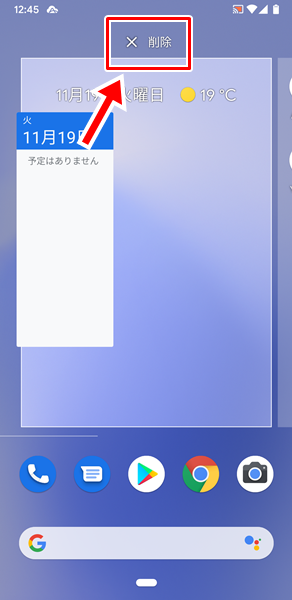
「削除したいウィジェット」をロングタップすると、上記のような画面になります。
「削除したいウィジェット」を「削除」のところまでドラッグします。
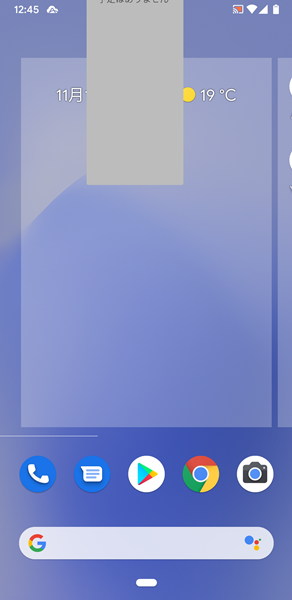
「削除したいウィジェット」を「削除」のところまでドラッグしたら、指を離します。
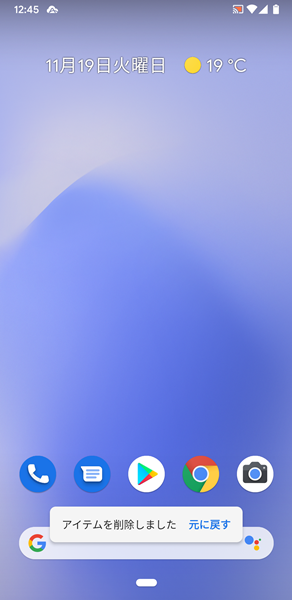
これで、ホーム画面からウィジェットを削除されました。
まとめ
この記事では、Androidスマホを利用しているユーザー向けに、ホーム画面上で必要な情報をチェックする方法を詳しく解説してみました。
Androidスマホではウィジェットを利用することで、ホーム画面上から必要な情報をチェックできるようになっています。
ぜひ、この記事を参考にして、ウィジェットを活用してみてください。
関連記事
- 【Androidスマホ】ウィジェットに関連するアプリを素早く起動する方法
- 【Androidスマホ】アプリのウィジェットを効率的に追加する方法
- 【Androidスマホ】ウィジェットの大きさを調整する方法
- 【Androidスマホ】ホーム画面のウィジェットを削除する方法
- 【Androidスマホ】ホーム画面にウィジェットを追加する方法
※この記事で解説した内容は、Androidのバージョンや機種によって異なる場合があるので注意してください。
※この記事で解説した内容は、アプリのバージョンによって異なる場合があるので注意してください。
※この記事で解説した内容は、更新した時点(2023年1月25日)のものになります。